Πώς να εκκαθαρίσετε την προσωρινή μνήμη στο Kodi για ομαλή αναπαραγωγή βίντεο
Κατά την αναπαραγωγή βίντεο ή την παρακολούθηση της αγαπημένης σας εκπομπής στο Kodi, αντιμετωπίσατε ποτέ προβλήματα; Ενδέχεται να αντιμετωπίζετε πρόβλημα αποθήκευσης στην προσωρινή μνήμη που έχει ως αποτέλεσμα τα βίντεο ή οι ροές να μην παίζουν σωστά στο διαδίκτυο. Ή προβλήματα κατά την αναπαραγωγή οποιουδήποτε βίντεο και το μήνυμα εμφανίζει ‘Διαγραφή προσωρινής μνήμης’; Αυτά τα ζητήματα μπορούν να επιλυθούν εύκολα με την εκκαθάριση της προσωρινής μνήμης στο Kodi.
Δυστυχώς, δεν υπάρχουν μη αυτόματες ή άμεσες μέθοδοι για να γίνει αυτό και μπορεί να γίνει μόνο χρησιμοποιώντας πρόσθετα ή αποθετήρια. Σε αυτό το άρθρο, θα συζητήσουμε τις λύσεις, αλλά πρώτα, ας δούμε τι είναι η προσωρινή μνήμη και πώς βοηθά η εκκαθάρισή της.
Περιεχόμενα
Τι είναι η προσωρινή μνήμη – Kodi;
Λοιπόν, η κρυφή μνήμη είναι για το βίντεος που παρακολουθείτε στο διαδίκτυο χρησιμοποιώντας το Kodi. Τώρα για να αναπαράγετε τα βίντεο χωρίς διακοπή, το Kodi αποθηκεύει εκ των προτέρων το βίντεο σε προσωρινή μνήμη, κάτι που απαιτεί δεδομένα ή αποθήκευση. Τα πρόσθετα στο Kodi χρησιμοποιούν τη μνήμη RAM ή μερικές φορές τον εσωτερικό χώρο αποθήκευσης της συσκευής ανάλογα με την ποιότητα και το μέγεθος του περιεχομένου που παρακολουθείτε για την αποθήκευση των δεδομένων προσωρινής αποθήκευσης.
Κανονικά τα πρόσθετα χρησιμοποιούν ένα καθορισμένο μέγεθος για να αποθηκεύσουν το βίντεο στην προσωρινή μνήμη, αλλά αυτό μπορεί να εξαντληθεί αρκετά συχνά. Πιστεύεται ότι δεν θα επηρεάσει πολύ σε συσκευές με τεράστιο αποθηκευτικό χώρο, αλλά μπορεί να επηρεάσει τις συσκευές με μικρότερο ή περιορισμένο χώρο αποθήκευσης. Εξαιτίας αυτού, μπορείτε να υποφέρετε από χαμηλό buffer και αργή αναπαραγωγή βίντεο.
Τι συμβαίνει όταν εκκαθαρίζετε την προσωρινή μνήμη;
Η εκκαθάριση της προσωρινής μνήμης δεν έχει κανένα μειονέκτημα. Μόλις διαγράψετε την προσωρινή μνήμη, τα πρόσθετα αποκτούν περισσότερο χώρο για να αποθηκεύσουν τα βίντεο στην προσωρινή μνήμη. Και μπορείτε εύκολα να ξεπεράσετε το πρόβλημα της αναπαραγωγής ή της προσωρινής αποθήκευσης των βίντεο στα πρόσθετα Kodi. Υπάρχουν διάφορες μέθοδοι με τις οποίες μπορείτε να το κάνετε, αλλά εδώ θα παρέχουμε τις καλύτερες που είναι εύκολο να γίνουν και απαιτούν ελάχιστες προσπάθειες. Ας ξεκινήσουμε λοιπόν.
Σημείωση: Αυτές οι μέθοδοι είναι σύμφωνα με την τελευταία έκδοση του Kodi, δηλαδή Kodi 18.1 Leia.
Να θυμάστε να χρησιμοποιείτε πάντα μια καλή υπηρεσία VPN όπως ExpressVPN για να είστε ασφαλείς ενώ παρακολουθείτε περιεχόμενο στο Kodi.
Εκκαθάριση προσωρινής μνήμης στο Kodi χρησιμοποιώντας πρόσθετο
Exodus είναι ένα από τα πιο χρησιμοποιούμενα πρόσθετα στο Kodi και μπορεί επίσης να σας βοηθήσει με την εκκαθάριση της προσωρινής μνήμης για αυτό, έτσι θα Σύμφωνο. Έτσι, εάν το έχετε ήδη εγκατέστησε το Exodus στο Kodi ή Covenant, τότε δεν θα χρειαστεί καν να προσθέσετε πρόσθετα πρόσθετα για να διαγράψετε την προσωρινή μνήμη τους. Εκτός από αυτό, μπορείτε να το κάνετε και με το Πρόσθετα εργαλείων συντήρησης για να κάνει το ίδιο για το Kodi γενικά.
Μέθοδος 1 – Χρήση του Exodus
1. Μία από την κύρια οθόνη της εφαρμογής Kodi, κατευθυνθείτε προς το ενότητα addon και από εκεί επιλέξτε Εξοδος πλήθους.
2. από το Exodus επιλέξτε μενού Εργαλεία.
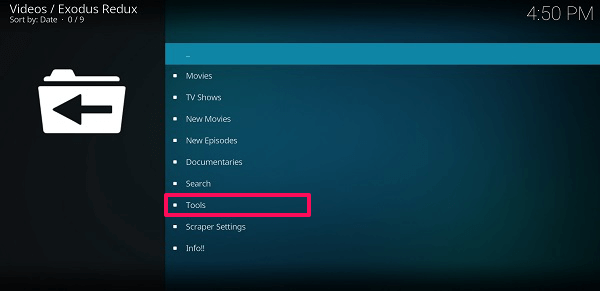
3. Εσωτερικά εργαλεία, κάπου στο κάτω μέρος, θα δείτε Λειτουργίες προσωρινής μνήμης, αγγίξτε το.
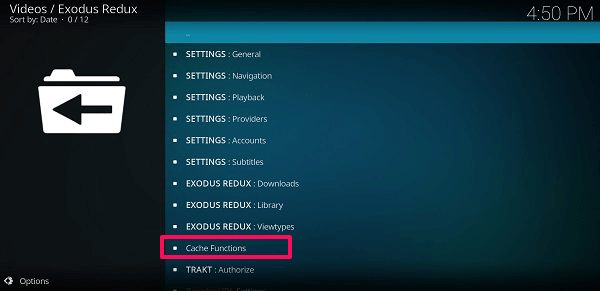
4. Εδώ θα δείτε διάφορα cache και τις επιλογές εκκαθάρισής τους. Πρέπει να καθαρίσουμε πλήρως την κρυφή μνήμη οπότε επιλέξτε Εκκαθάριση όλης της προσωρινής μνήμης…
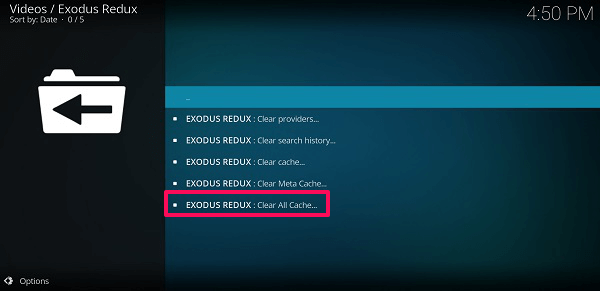
Στη συνέχεια θα εμφανιστεί ένα αναδυόμενο παράθυρο για να επιβεβαιώσετε την απόφασή σας. Πατήστε Ναι. Όταν ολοκληρωθεί, θα λάβετε την ειδοποίηση στη γωνία της οθόνης. Και έγινε.
5. Μπορείτε να κάνετε το ίδιο σε Σύμφωνο addon με μια μόνο διαφορά. Εδώ θα χρειαστεί να διαγράψετε τους παρόχους, το ιστορικό αναζήτησης και την κρυφή μνήμη, όλα ξεχωριστά όπως φαίνεται στην παρακάτω εικόνα.
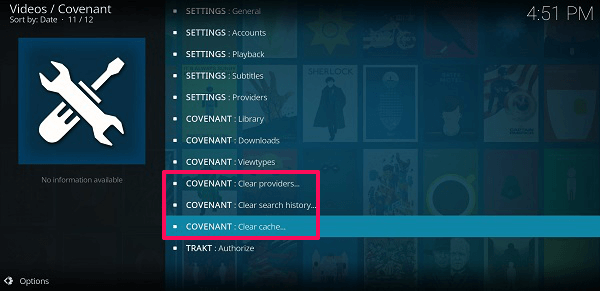
Για αυτό το κεφάλι πάνω σε Πρόσθετα>Σύμφωνο>Εργαλεία και θα δείτε τις επιλογές που δίνονται για να καθαρίσετε την προσωρινή μνήμη.
Μέθοδος 2 – Χρήση πρόσθετων συντήρησης
Νωρίτερα Μέρλιν Μάγος χρησιμοποιήθηκε ως το εργαλείο μετάβασης για το σκούπισμα της προσωρινής μνήμης από το Kodi, αλλά δυστυχώς, δεν είναι πλέον διαθέσιμο. Καταλήξαμε λοιπόν σε τρία εργαλεία συντήρησης που θα σας βοηθήσουν να κάνετε το ίδιο. Ενα είναι Ινδικό, το άλλο είναι Rock Clean και το τελευταίο είναι Ares Wizard.
Η εγκατάσταση αυτών των πρόσθετων συντήρησης είναι παρόμοια με όλα τα άλλα πρόσθετα, το μόνο που διαφέρει είναι η διεύθυνση URL. Για Ινδικό χρήση http://fusion.tvaddons.co, for Rock Clean χρήση http://rockodi.com/ και για Ares Wizard χρήση http://androidaba.com/addons. Στη συνέχεια από το αποθετήριο αναζητήστε το αντίστοιχο όνομα του πρόσθετου και εγκαταστήστε το. Μπορείτε να χρησιμοποιήσετε τον λεπτομερή οδηγό μας (σύνδεσμος παραπάνω) όπου μοιραστήκαμε διαφορετικές μεθόδους για να προσθέσουμε το πρόσθετο Exodus στο Kodi. Τώρα ας δούμε πώς να τα χρησιμοποιήσετε –
Ινδικό
1. Επιλέξτε Πρόσθετα και μετά από εκεί μεταβείτε στο Πρόσθετα προγράμματος. Εδώ θα δείτε το πρόσθετο Indigo που έχετε εγκαταστήσει χρησιμοποιώντας τον παραπάνω σύνδεσμο, επιλέξτε το.
2. Μέσα στο Indigo θα δείτε διάφορα είδη επιλογών από τις οποίες επιλέξτε Εργαλεία συντήρησης.
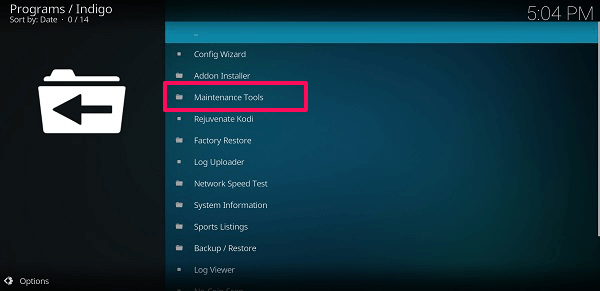
3. Τότε θα δεις Clear Cache και μπροστά του, θα δοθεί το μέγεθος της κρυφής μνήμης, πατήστε πάνω του.
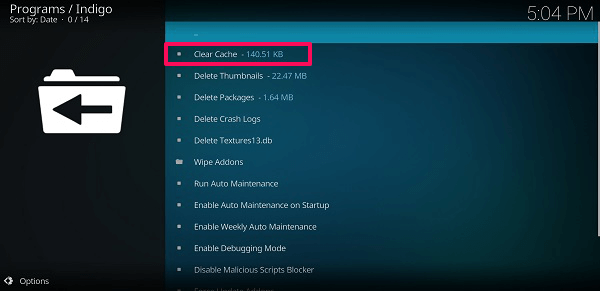
4. Μετά από αυτό, πατήστε από το αναδυόμενο παράθυρο Clear για να επιβεβαιώσετε. Μόλις γίνει θα λάβετε την ειδοποίηση για το ίδιο. Ομοίως, μπορείτε επίσης να χρησιμοποιήσετε Ινδικό για να διαγράψετε μικρογραφίες, πακέτα, να ρυθμίσετε την αυτόματη συντήρηση, ακόμη και να δημιουργήσετε ή να επαναφέρετε αντίγραφα ασφαλείας.
Rock Clean
1. Ομοίως, μεταβείτε στο Add-ons>Program Add-ons και επιλέξτε ROCK CLEAN.
2. Στη συνέχεια θα δείτε διάφορες επιλογές όπως προσωρινή μνήμη, πακέτα, μικρογραφίες, πρόσθετα και το μέγεθός τους μπροστά τους.
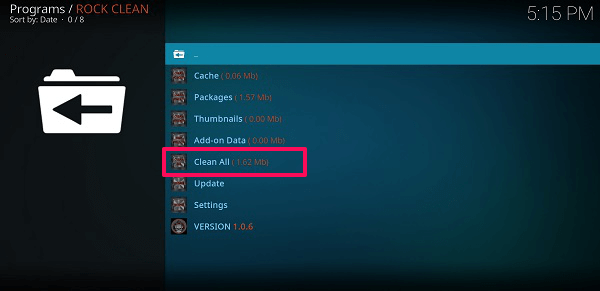
Εδώ επιλέξτε Καθαρίστε όλα επιλογή και μετά Ναι για να επιβεβαιώσετε. Στη συνέχεια, θα σας εμφανίσει την αναφορά εκκαθάρισης μόλις ολοκληρωθεί η εκκαθάριση της προσωρινής μνήμης και όλου του άλλου χώρου.
Ares Wizard
1. Ανοίξτε το Ares Wizard από τις ενότητες Πρόσθετα.
2. Τώρα που θα ανοίξει, θα δείτε διάφορες επιλογές στο επάνω μέρος της οθόνης. Από εκεί, επιλέξτε Συντήρηση.
3. Στη συνέχεια, ο Ares Wizard θα σας δείξει τον συνολικό αριθμό των μικρογραφίες, πακέτα και προσωρινή μνήμη ή προσωρινή αρχεία και το μέγεθός τους. Στο κρύπτη ενότητα, επιτρέπει την επιλογή των πρόσθετων για τα οποία θέλετε να συμπεριλάβετε ή να εξαιρέσετε τα δεδομένα.
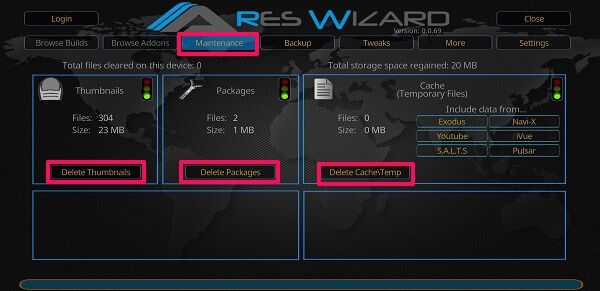
Το μόνο που έχετε να κάνετε είναι να πατήσετε το Διαγραφή κουμπί παρακάτω για να διαγράψετε την προσωρινή μνήμη και να επιλύσετε εύκολα το πρόβλημα αναπαραγωγής βίντεο. Μπορείτε να κάνετε το ίδιο για μικρογραφίες και πακέτα για να αποκτήσετε περισσότερο χώρο.
Ολοκληρώνοντας
Χρησιμοποιώντας αυτές τις μεθόδους και τα πρόσθετα που δίνονται παραπάνω, θα μπορείτε να διαγράψετε όλη την προσωρινή μνήμη και άλλα προσωρινά δεδομένα που συσσωρεύονται στο Kodi. Στη συνέχεια, μπορείτε να συνεχίσετε την παρακολούθηση των βίντεο χωρίς πρόβλημα αποθήκευσης ή αναπαραγωγής. Σε περίπτωση οποιουδήποτε προβλήματος μη διστάσετε να επικοινωνήσετε μαζί μας στα παρακάτω σχόλια.
πρόσφατα άρθρα